Social-Networking-Sites & Instant-Messaging-Apps spielen eine entscheidende Rolle in unserem Leben. Sie bieten uns die Möglichkeit, mit anderen zu kommunizieren, mit unseren Freunden in Kontakt zu bleiben und das Leben sinnvoller zu gestalten.
Allerdings hat das rasante Wachstum der sozialen Medien auch einige Nachteile. Benutzer haben begonnen, Automatisierungstools zu verwenden, um das Engagement für ihre Beiträge und Beiträge zu steigern. Profile. Was Instagram betrifft, erlaubt die Plattform keine Bots oder Automatisierungstools, um das Engagement oder die Anzahl der Follower zu steigern, und sie ist ziemlich streng gegenüber Benutzern, die solche Apps verwenden.
Berichten zufolge erhielten kürzlich viele Instagram-Benutzer beim Anmelden eine Warnmeldung mit der Aufschrift „Wir haben automatisiertes Verhalten in Ihrem Konto festgestellt“. Diese Warnmeldung hindert Benutzer daran, sich anzumelden, und bedeutet lediglich, dass das Benutzerkonto eingeschränkt oder deaktiviert wurde.
Was bedeutet „Automatisiertes Verhalten auf Ihrem Konto“?
Wenn Sie diese Warnmeldung sehen, bedeutet das lediglich, dass Instagram Ihr Konto aufgrund der Verwendung von Bots oder Automatisierungstools eingeschränkt oder dauerhaft deaktiviert hat.
Instagram erlaubt weder die Verwendung von Automatisierungstools noch befürwortet es den Zugriff Dritter auf Ihr Konto, der gegen die Nutzungsbedingungen und Richtlinien verstößt. Bedingungen.
Die Verwendung von Tools wie Auto-Likern, Auto-Folgen usw. führt dazu, dass Konten vorübergehend eingeschränkt oder dauerhaft deaktiviert werden. Sie müssen daher sicherstellen, dass keine anderen Benutzer oder Tools Zugriff auf Ihr Konto haben und dass Sie die Bedingungen und Richtlinien befolgen. Bedingungen von Instagram.
Wie kann man „mutmaßliches automatisiertes Verhalten“ auf Instagram beheben?
Die Warnung „Wir vermuten automatisiertes Verhalten in Ihrem Konto“ steht in direktem Zusammenhang mit Tools von Drittanbietern, die Zugriff auf Ihr Konto haben. Daher müssen Sie zunächst sicherstellen, dass Apps oder Dienste von Drittanbietern auf Ihr Instagram-Konto zugreifen.
Manchmal treten Fehlerprobleme & Auch vorübergehende Störungen lösen die Warnmeldung aus. Daher müssen Sie auch solche Probleme ausschließen. Hier sind die besten Dinge, die Sie tun können, um „Verdacht auf automatisiertes Verhalten“ auf Instagram zu beheben.
1) Aktualisieren Sie die Instagram-App
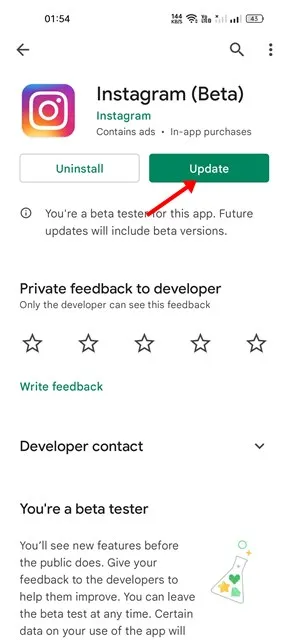
Manchmal lösen veraltete Apps auch die Fehlermeldung „Verdacht auf automatisiertes Verhalten“ aus. Ältere Versionen der Instagram-App hatten einen Fehler, der solche Warnungen auslöste.
Sie müssen also zum Google Play Store oder Apple App Store gehen und Ihr Instagram-Konto aktualisieren. Außerdem ist es eine gute Sicherheitsmaßnahme, Android & iOS-Apps auf dem neuesten Stand.
Die Aktualisierung von Apps bringt viele Vorteile mit sich: Sie können die neuen Funktionen genießen, Fehler ausschließen und Fehler beheben. Störungen und die App wird eine bessere Leistung und mehr haben. Stabilität.
2) Entfernen Sie den Zugriff auf Apps von Drittanbietern
Apps von Drittanbietern können sich mit Ihrem Instagram-Konto verbinden, um erweiterte Vorteile zu bieten. Allerdings sind Apps von Drittanbietern häufig der Hauptgrund für die Warnmeldung „Verdacht auf automatisiertes Verhalten“.
Wenn Ihr Konto vorübergehend eingeschränkt ist, können Sie wieder auf Ihr Konto zugreifen. Befolgen Sie die unten aufgeführten einfachen Schritte, um den Zugriff auf Apps von Drittanbietern zu entfernen.
1. Öffnen Sie die Instagram-App und tippen Sie unten rechts auf IhrProfilbild.
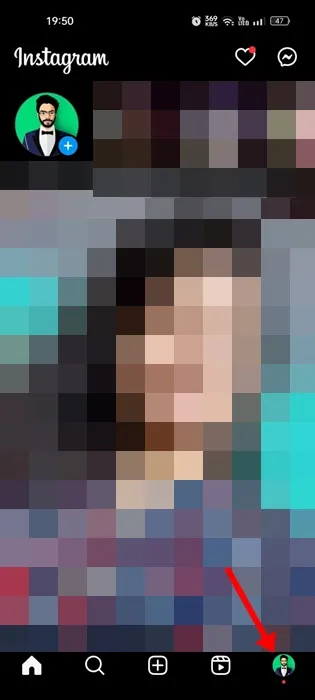
2. Tippen Sie auf dem Profilbildschirm oben links auf dasHamburger-Menü.
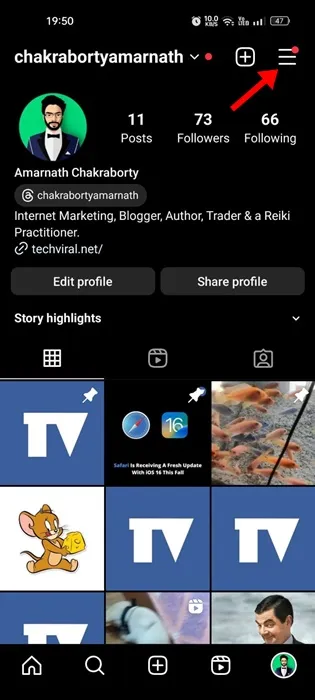
3. Wählen Sie im angezeigten Menü Einstellungen und Datenschutz.
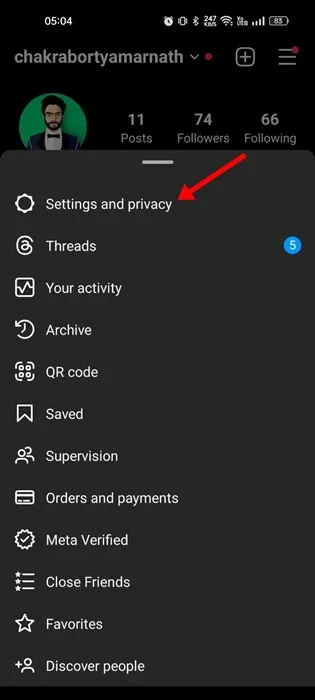
4. Tippen Sie unter „Einstellungen und Datenschutz“ aufWebsite-Berechtigung.
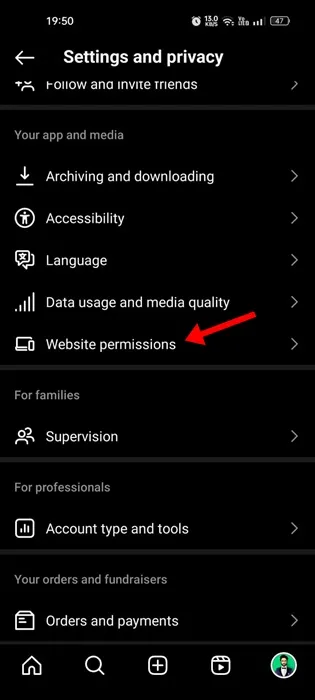
5. Tippen Sie anschließend aufApps und Websites.
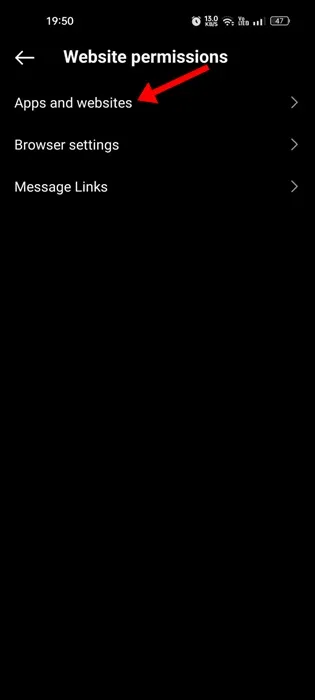
6. Entfernen Sie auf den Apps und Websites die Drittanbieter-Apps und entkoppeln Sie sie.
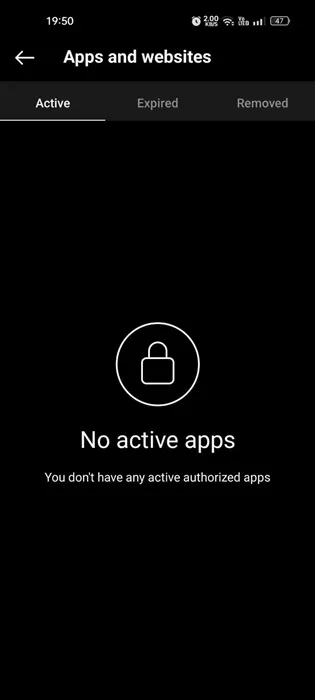
Das ist es! So können Sie den Zugriff von Drittanbieter-Apps auf Ihr Instagram-Konto entfernen.
3) Vermeiden Sie gefälschte Verlobungen
Wie wir alle wissen, bevorzugt Instagram diejenigen, die Automatisierungstools oder Bots verwenden, um gefälschtes Engagement für Beiträge zu erzielen. Wenn solche Ereignisse erkannt werden, wird das Konto vorübergehend/dauerhaft eingeschränkt oder deaktiviert.
Wenn Sie also eine App oder einen Dienst eines Drittanbieters nutzen, um gefälschte Interaktionen mit Ihrem Konto zu erzielen, müssen Sie die Nutzung dieser Dienste einstellen. Es ist immer am besten, Engagements auf organische Weise zu gewinnen.
Auch wenn Sie keine Apps oder Dienste von Drittanbietern nutzen, um Interaktionen zu erzielen, erinnern Sie sich an die Dienste oder Websites, auf denen Sie die Instagram-Kontodaten angegeben haben. Sie müssen also nach der Grundursache der Warnung suchen und diese beheben. beseitigen Sie sie.
4) Beschränken Sie Ihre Instagram-Aktivitäten
Wenn Ihr Instagram-Konto bereits eingeschränkt ist, müssen Sie Ihre Aktivitäten einschränken. Sobald Sie die verknüpften Drittanbieter-Apps von Ihrem Instagram-Konto entfernen, müssen Sie auch Ihre Aktivitäten einschränken.
Sie müssen Ihre Aktivitäten auf Instagram für ein paar Tage einschränken. Vermeiden Sie für ein paar Tage die Interaktion mit Beiträgen, das Senden der Follow-Anfrage oder das Versenden von Direktnachrichten.
Dies gibt Ihrem Konto Zeit zum Abkühlen und hilft ihm, sich vom Bot-Aktivitätsscanner von Instagram zu erholen. Stellen Sie daher sicher, dass Sie Ihre Instagram-Aktivitäten für einige Tage einschränken, wenn Ihr Konto bereits eingeschränkt oder deaktiviert ist.
5) Erzwingen Sie das Stoppen der Instagram-App
Dies ist keine geeignete Lösung für „Verdacht auf automatisiertes Verhalten“ auf Instagram, aber es beseitigt die Fehler, die solche Warnungen auslösen können.
Viele Benutzer haben behauptet, die Warnung dadurch beheben zu können, dass sie die Instagram-App zwangsweise schließen. Befolgen Sie also die unten aufgeführten Schritte, um das Stoppen von Instagram zu erzwingen.
1. Drücken Sie lange auf das Instagram-App-Symbol auf Ihrem Startbildschirm und wählen Sie App-Info.
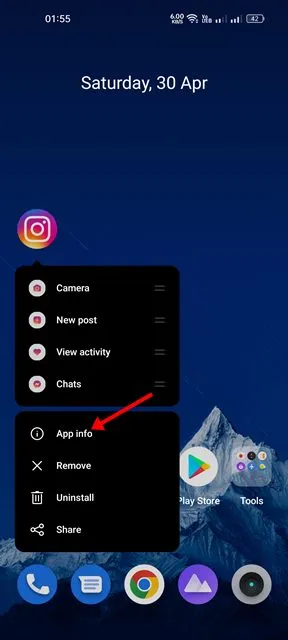
2. Tippen Sie im App-Info-Bildschirm auf Stopp erzwingen.
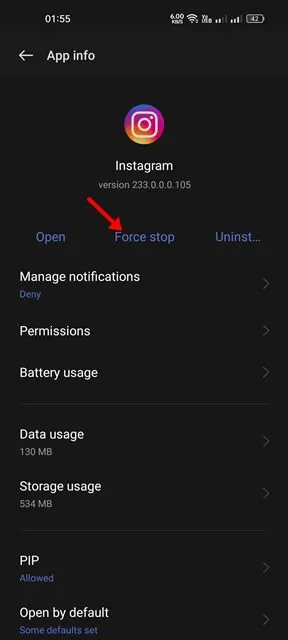
Das ist es! Sobald der Force-Vorgang beendet ist, starten Sie das Instagram-Konto neu. Überprüfen Sie, ob die Warnung weiterhin angezeigt wird.
6) Ändern Sie das Passwort Ihres Instagram-Kontos
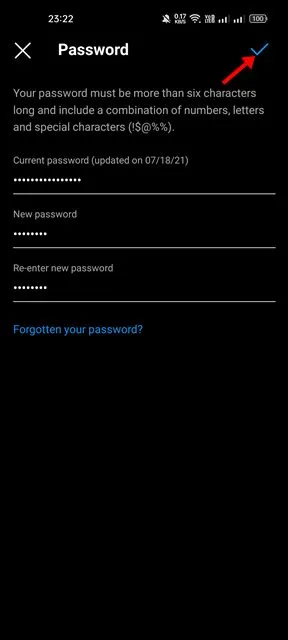
Das regelmäßige Ändern der Passwörter von Online-Konten ist eine gute Sicherheitsmaßnahme und sollte zur Gewohnheit werden.
Es besteht die Möglichkeit, dass Ihr Instagram-Konto auf einem anderen Gerät angemeldet ist, an das Sie sich nicht erinnern. In solchen Fällen verhindert Instagram den Zugriff auf Ihr Konto oder schränkt ihn vorübergehend ein.
Es wird daher empfohlen, unserer Anleitung „So entfernen Sie verbundene Geräte aus dem Instagram-Konto“ zu folgen, um alle nicht autorisierten Geräte zu entfernen. Alternativ können Sie das Passwort Ihres Instagram-Kontos ändern.
7) Kontaktieren Sie den Instagram-Support
Wenn bei Instagram immer noch der Fehler „Automatisiertes Verhalten“ angezeigt wird, wenden Sie sich am besten an das Instagram-Supportteam.
Sie müssen sich an das Support-Team wenden und das Problem melden. So können Sie den Instagram-Support kontaktieren.
1. Öffnen Sie die Instagram-App und gelangen Sie zu Ihrem Profilbildschirm. Tippen Sie anschließend oben rechts auf dasHamburger-Menü.
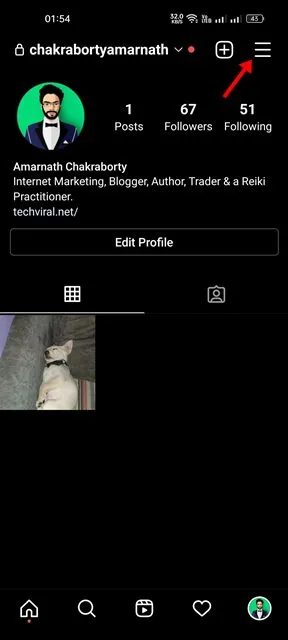
2. Wählen Sie im angezeigten MenüEinstellungen und Datenschutz. aus
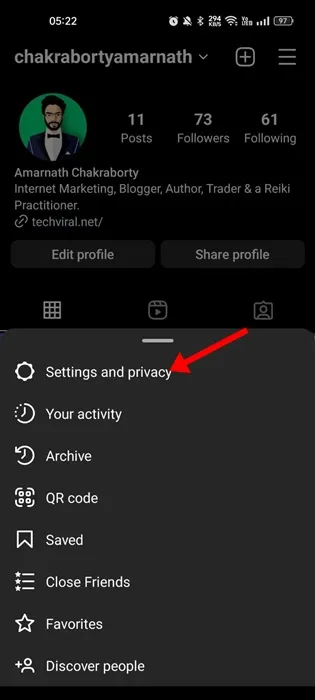
3. Tippen Sie in den Einstellungen und Datenschutz auf Hilfe.
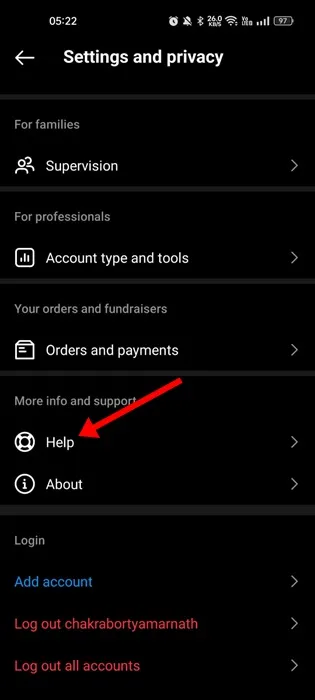
4. Tippen Sie nun auf „Problem melden & Wählen Sie Problem ohne Zittern melden.
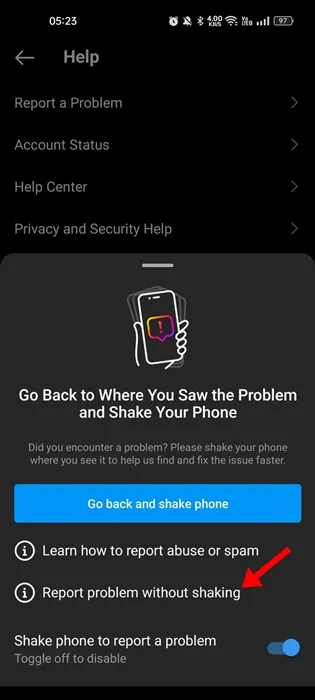
5. Erklären Sie nun kurz das Problem, mit dem Sie konfrontiert sind, und tippen Sie auf die Schaltfläche Senden.
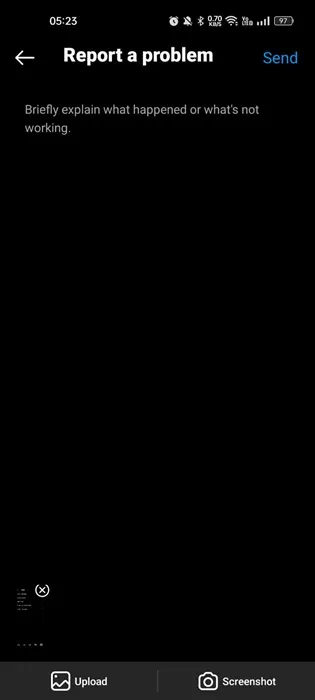
Das ist es! Nun wird sich das Support-Team von Instagram mit Ihrem Problem befassen und geeignete Lösungen entwickeln. Sie müssen den Überblick über Ihre registrierte E-Mail-Adresse behalten.
In dieser Anleitung geht es also darum, wie man die Warnmeldung „Automatisches Verhalten“ auf Instagram behebt. Lassen Sie uns wissen, wenn Sie weitere Hilfe zu diesem Thema benötigen. Wenn Sie diesen Leitfaden hilfreich finden, vergessen Sie nicht, ihn mit Ihren Freunden zu teilen.
Schreibe einen Kommentar